編輯:小米刷機教程
前言
智能手機最離不開什麼?刷機:
發燒友玩機在什麼上消耗最多時間?刷機
小米手機作為一部由發燒友設計,為發燒友而打造的發燒級智能手機,自然不會在刷機上讓大家失望
小米手機系統無鎖,刷機方式多樣,方便易用,ROM種類繁多,絕對可以滿足你的一切刷機需求。
只要你想,小米會給你無限可能
教程
小米手機刷機可以分為:OTA無線升級;升級包本地升級;完整包本地升級;刷入其他系統ROM;其他系統下的刷機操作(非MIUI系統刷回MIUI或其他系統)。下面我將會給大家詳細圖解每一種刷機方式。
(系統更新可以在桌面菜單中點擊選擇)
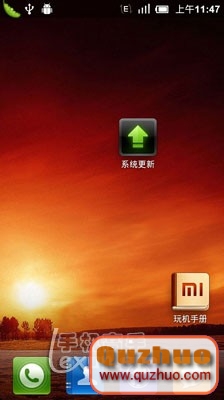
-------------------------------------------------------------------------------------------------------------------------------------------------
![]() OTA升級
OTA升級
每周五都是小米的橙色星期五,因為小米手機開發版會迎來每周一次的例行更新,修復之前的bug,新增更實用的功能。那麼如何進行OTA升級操作呢
1,每周五下午(特殊情況除外),小米手機會接到OTA升級通知。
2,如果你比較心急,可以點擊“系統更新”,會顯示新版本的消息。
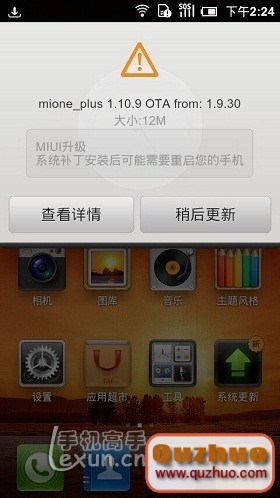
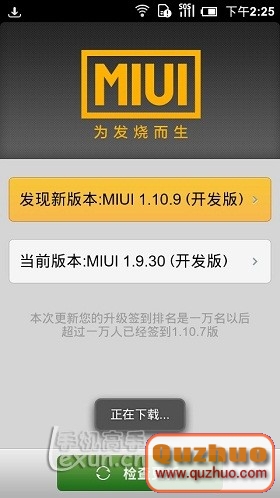
3,點擊進入,開始下載過程,完成後,顯示如下界面。
4,點擊“立即更新”,彈出如下對話框,點擊“”開始升級“按鈕。
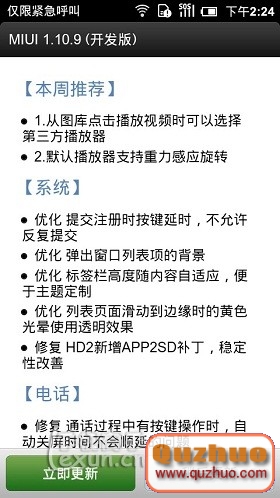
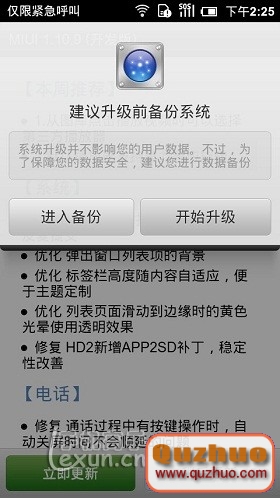
5,升級過程大約持續45秒,升級完成後出現如下對話框。
6,點擊“重啟進入新系統”,在新對話框中點擊確定。
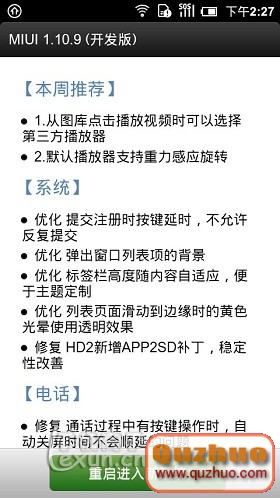
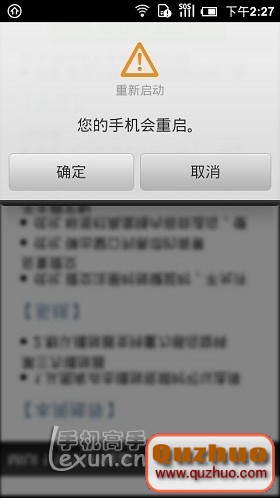
7,重啟進入新系統,會提示您刷機成功。
8,點擊進入後可以了解本次更新的詳情。
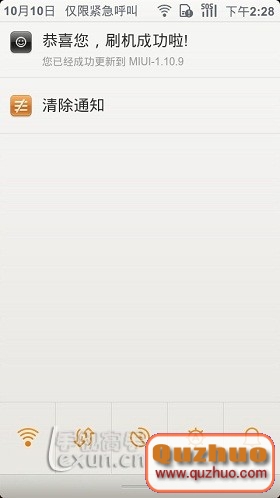

-------------------------------------------------------------------------------------------------------------------------------------------------
![]() 升級包本地升級
升級包本地升級
有時候沒有無線網絡,包月流量不夠用,怎麼辦呢?沒有關系,我們可以使用完整包,升級包
(升級包下載請訪問www.xiaomi.com)在本地進行升級。
1,在“系統更新”內點擊菜單鍵,顯示如下窗口。
2,點擊“選擇安裝包”後在新的界面中選擇您所需要升級版本的升級包。
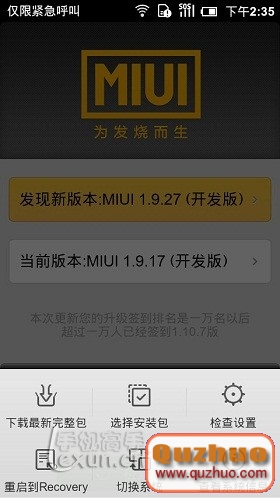
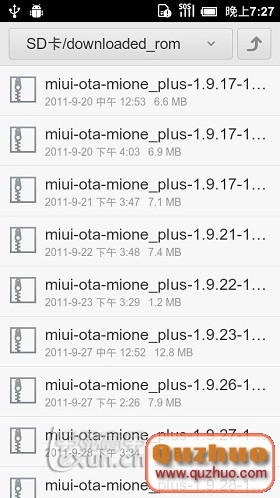
3,在彈出的新界面中,點擊“立即更新”。
4,在對話框中點擊“開始升級”,進入升級過程。
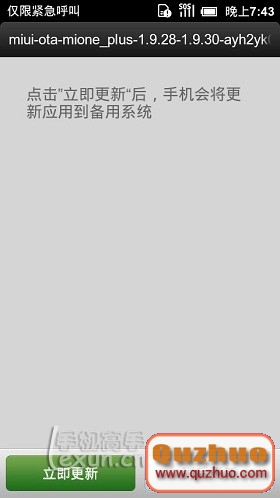
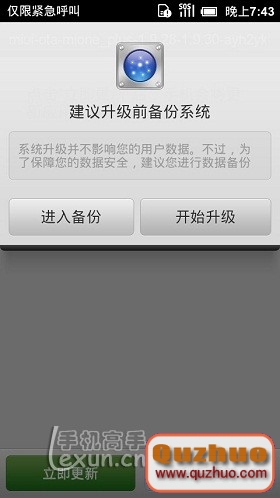
5,更新過程結束後,點擊重啟進入新系統。
6,確認保存未保存的數據,點擊“確定”。
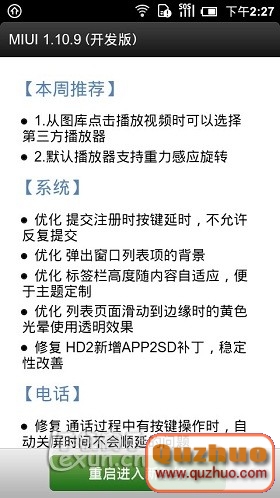
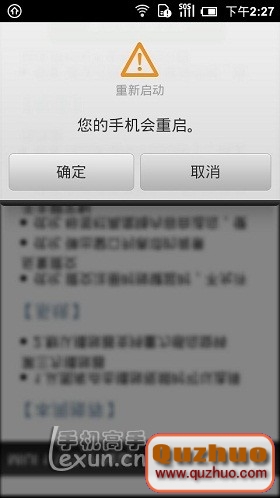
7,重啟進入新系統,提示您刷機成功啦!
8,點擊通知,會顯示本次更新的具體內容。
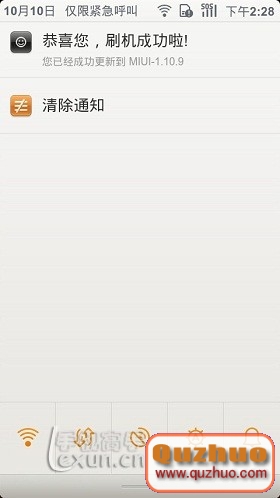
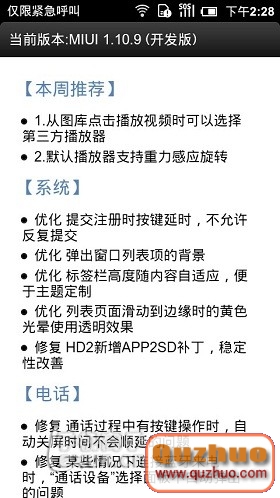
-------------------------------------------------------------------------------------------------------------------------------------------------
![]() 無線下載完整包升級
無線下載完整包升級
如果您多次未進行OTA升級,當您進行升級操作的時候,系統會提示無法升級,這時候您就需要用到無線下載完整包升級的功能了。
1,在“系統更新”內點擊菜單鍵,選擇“下載最新完整包”。
2,在顯示的新界面中點擊“下載完整包”。
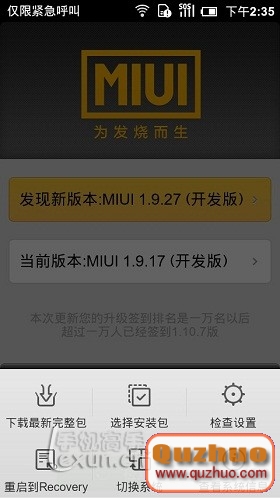
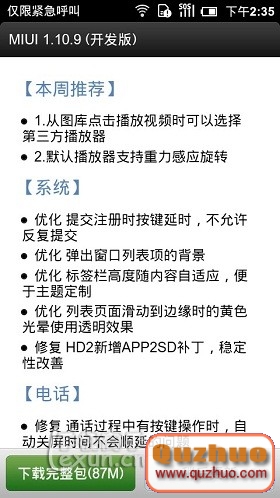
3,下載過程大約5分鐘,下載過程在後台進行,不影響其他操做。
4,在新的對話界面中的點擊“立即更新”。

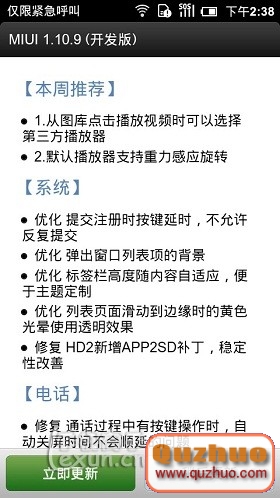
5,在新的對話框中選擇“開始升級”。
6,整個升級過程大約持續2分鐘,完成後點擊“重啟系統”。
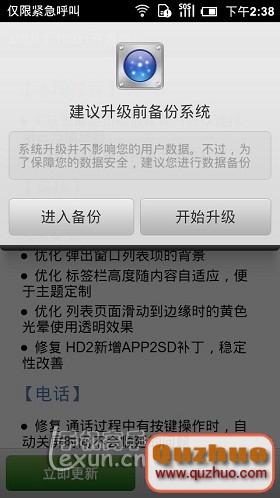
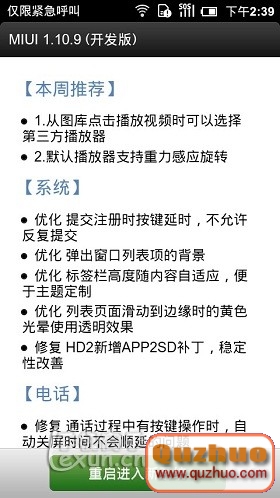
7,確認保存未保存的數據,點擊“確定”。
8,大功告成,刷機成功,進入新系統。
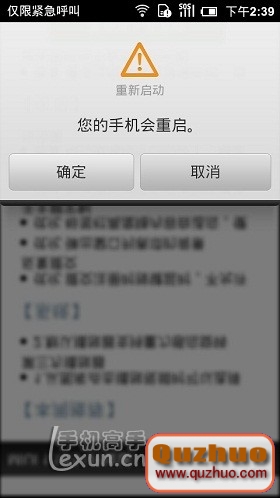
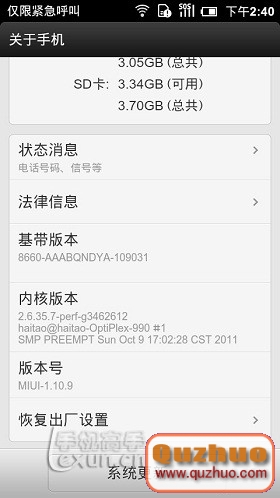
-------------------------------------------------------------------------------------------------------------------------------------------------
![]() 刷入其他系統
刷入其他系統
小米作為一款發燒友手機,當然支持的系統很廣泛啦,什麼原生Android,什麼點心OS,當然還有廣大發燒友自己DIY的ROM。那麼怎麼刷入這些系統呢?沒關系,我來告訴你
1,在“系統更新”內點菜單鍵,點擊“選擇安裝包”。
2,在文件浏覽界面選擇您所
想刷入的ROM。
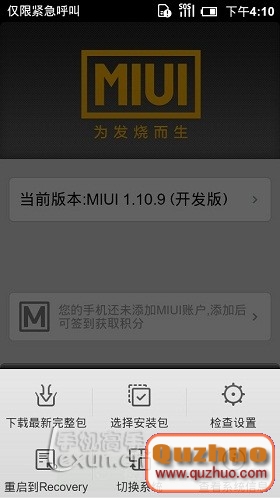
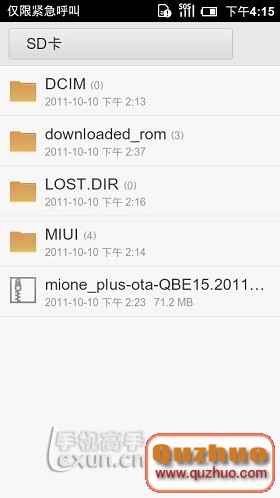
3,選擇後會出現如下提示,點擊“立即更新”。
4,在新的對話框中點擊“開始
升級”。
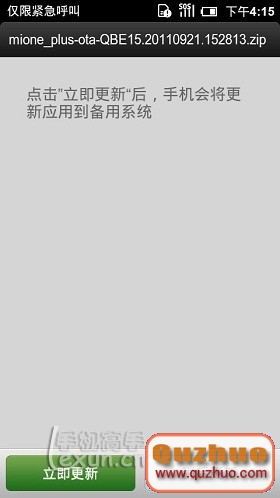
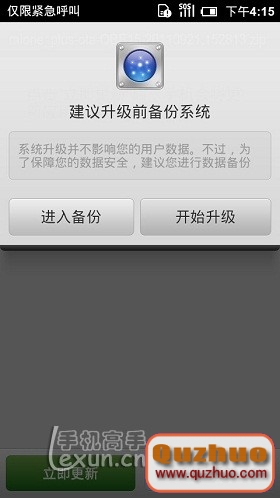
5,整個過程在後行,不影響您的其他工作。
6,升級過程完成後點擊“重啟進入新系統”
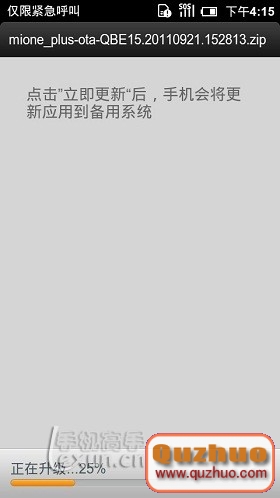
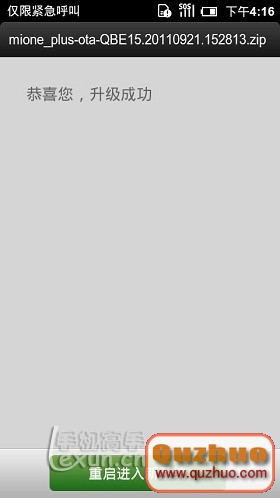
7,點擊“確定”前請保存未完成的工作。
8,大功告成,成功進入新系統(以原生為例)。
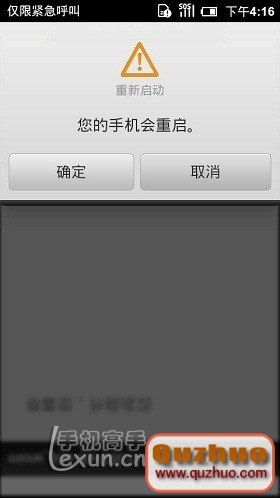
 那麼如何在其他系統下進行刷機呢?請看下面
那麼如何在其他系統下進行刷機呢?請看下面
-------------------------------------------------------------------------------------------------------------------------------------------------
![]() 其他系統下的刷機操作
其他系統下的刷機操作
當你在其他系統下,沒有類似於小米手機內置的升級刷機功能,該如何操作呢?其他系統下如何刷回MIUI呢?我會為大家圖解Recovery下的刷機方式。在刷機開始前我們需要先將需要刷入的ROM更名為update後直接拷入存儲卡內(切記非二級文件夾,假設存儲卡在電腦中為盤“H”,update文件應該為h:/update.zip),然後將手機關機。
1,摁音量鍵“+”和電源鍵進
入Recovery界面。
2,選擇你所需要的語言後選擇“清除數據”。

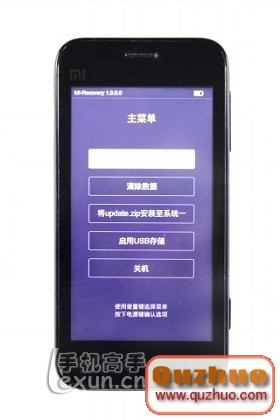
3,選擇清除“所有數據”,摁下電源鍵確認。
4,摁下電源鍵選擇“確認”選項,清除數據。
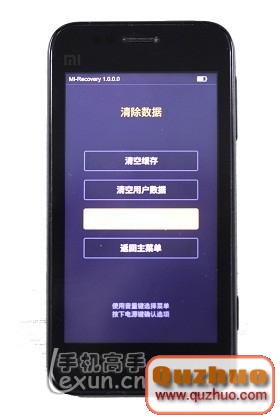

5,該操作會清除ROM內相關數據,請做好備份。
6,進入Recovery,選擇“將update.zip安裝至系統一”。
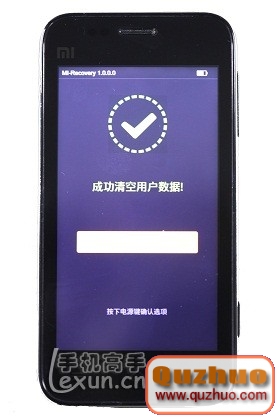

7,點擊“確定”後系統進行刷機。
8,進入“重啟”,選擇“重啟進入系統一”。

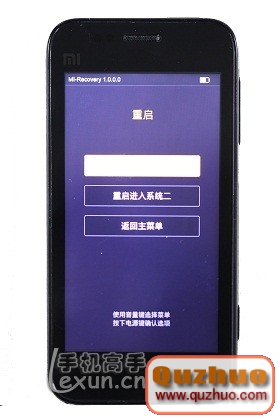
----------------------------------------------------------------------------------------------------------------------
![]() 升級MIUI4.0方法
升級MIUI4.0方法
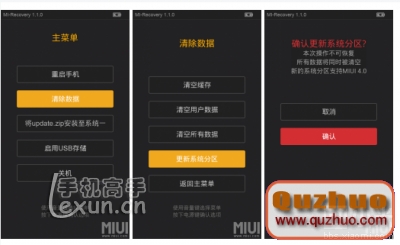

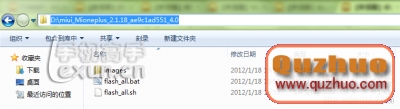
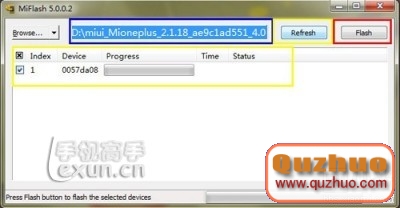
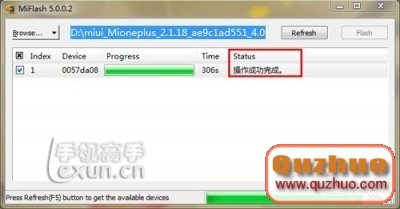
Mioneplus升級官方Recovery_1.1.0教程
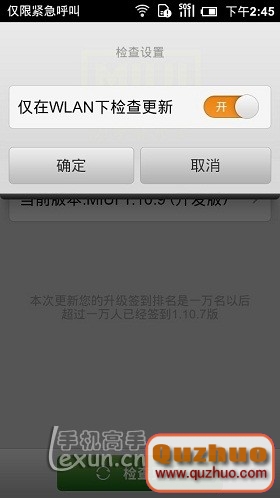
小米無鎖,只要保持電量充足,其他都不是問題。
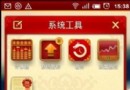 小米手機自帶流量監控的設置及使用
小米手機自帶流量監控的設置及使用
是不是每到月底,你都為了流量而發愁?其實小米手機MIUI是自帶流量監控,簡單幾步設置控制流量費用:1、在系統工具中找到『流量控制』並打開;2、開啟流量監控
 小米電視怎麼root 小米電視如何安裝第三方軟件 解決方法圖解
小米電視怎麼root 小米電視如何安裝第三方軟件 解決方法圖解
小米電視到手了,光用來看電視顯然是不行的,不喜歡折騰那就不叫米粉了,那小米電視怎樣root?又是怎麼裝置第三方軟件的呢?今日就手把手的教我們root自個的
 玩出別樣精彩 自設小米手機開機畫面
玩出別樣精彩 自設小米手機開機畫面
自從智能手機得勢以來,開機畫面就好像變成固定形式,很少見到有玩家的手機選用自制的開機畫面。近來,有米粉在小米社區放出了怎麼自個規劃小米手機開機畫面的方法。
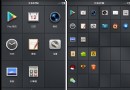 小米手機2如何刷入錘子ROM圖文教程
小米手機2如何刷入錘子ROM圖文教程
錘子ROM自從正式發布至今已經有一個多月了,不過支持該ROM的機型並不多,據說現在的版本比起之前的Pre-α版來說,流暢度提升了不少,而且還修復了不少的BUG